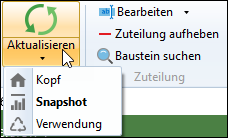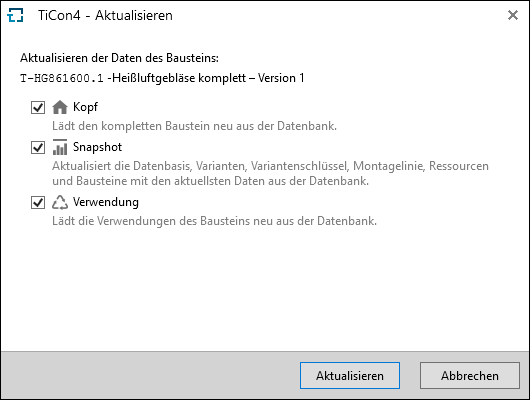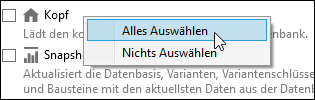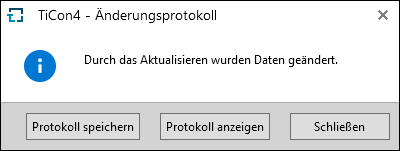Bei Änderungen von Analysen, werden diese nicht direkt in der Abtaktung aktualisiert.
Es gibt verschiedene Möglichkeiten diese Änderungen in Abtaktungen nachzuziehen:
Ändern sich zugeteilte Arbeitsinhalte (z. B. Bezeichnung, Zeit), so wird diese Änderung erst dann in der Auswertung übernommen, wenn die Abtaktung über den Button Aktualisieren im Menüband aktualisiert wird. Wählen Sie in der Drop-down-Liste aus, welche Daten aktualisiert werden sollen. Details zu den Optionen des Aktualisierens entnehmen Sie den entsprechenden Tooltips.
Drop-down-Liste Es gibt auch die Möglichkeit, durch Klicken des Buttons ein Auswahlfenster zu öffnen. Durch Setzen der Häkchen kann der Anwender entscheiden, welche Daten des Bausteins aktualisiert werden sollen.
Aktualisieren-Dialog In dem Auswahlfenster können Sie über das Kontextmenü zudem alle Daten aus- bzw. abwählen.
Kontextmenü im Auswahlfenster |
Im Admin gibt es verschiedene Optionen für die Aktualisierung der Datenbasis. Es besteht beispielsweise die Möglichkeit, Taktungen automatisch zu aktualisieren, wenn dies an der Bausteinkonfiguration eingestellt ist. Beim Öffnen der Taktung wird dann geprüft (sofern Schreibrecht besteht), ob Bausteine bzw. Ressourcen geändert worden. Diese werden ggf. aktualisiert. |
Änderungen, die durch das Aktualisieren entstehen, können angezeigt oder gespeichert werden. Dazu öffnet sich nach dem Aktualisieren ein Dialog.
Das Protokoll wird als *.csv-Datei (; getrennt) gespeichert. Über Protokoll anzeigen wird das erzeugte Protokoll direkt in Excel geöffnet. Die Änderungen werden in einer Tabelle nach Objekt, Kode, Änderungsart (Änderung), Alter Wert, Neuer Wert usw. aufgelistet. 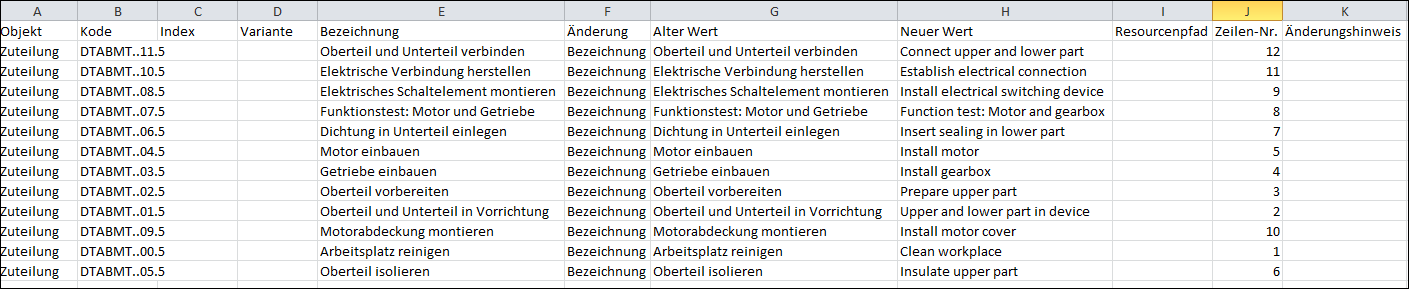 Änderungsprotokoll in Excel
|